YouTube緩衝嗎? 找到最有效的解決方案
Doremi視頻下載器
4.9 5出來的
- 對於Windows 10/8/7
- 適用於macOS 10.13+
- 為Android
Doremi視頻下載器
4.9 5出來的
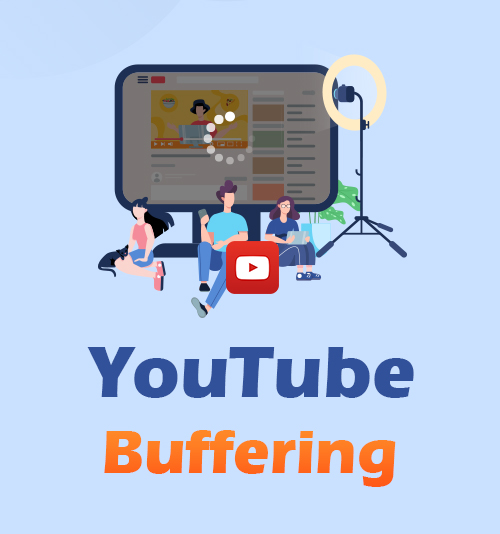
每當我們觀看YouTube時,有時都不會意識到由於視頻內容而花了數小時。 我們可以從該站點瀏覽有趣的視頻,以開懷大笑,並提供有關我們想學習的知識的教程視頻。
但是,有時我們在流媒體過程中會分心,因為視頻突然停止不停地加載。 有時,刷新應用程序或網站並不能解決問題。
如果您也遇到此問題,那麼這篇文章將幫助您解決 YouTube緩衝 幾個解決方案的問題。
通過進一步閱讀,您還將了解問題的根源,避免下次再發生此問題,並且您可以享受更多的視頻流。
第1部分。為什麼要緩衝YouTube?
為什麼YouTube會繼續緩衝? YouTube的原因有很多 視頻一直在緩衝。
大多數時候,您可以將責任歸咎於您的互聯網連接。 Internet的低速運行可能會導致YouTube流媒體突然停止。 眾所周知,在此視頻流網站上播放視頻需要最小帶寬,以確保您獲得流暢和高質量的觀看體驗。
同時,如果您在確保網絡速度後仍然遇到此問題,也許您必須尋找其他更多因素。
為此,我們在下面列出了可能的原因 YouTube為什麼要緩衝 馬不停蹄。
在下面檢查它們,自己看看。
過時的瀏覽器
瀏覽器的版本過舊也導致了為什麼在YouTube上觀看視頻時會有緩衝視頻。 發生這種情況時,它將無法正常運行。
您的設備與播放高清視頻不兼容
如果您注意到,當您在YouTube上流式傳輸視頻時,可以選擇想要的視頻清晰度或質量。 YouTube是“自動”設置之一,無論您使用的是PC,平板電腦還是手機,YouTube都會根據您的設備自動為您提供最佳的視頻質量。 如果您為設備選擇質量較差的產品,則會導致 YouTube一直在緩衝。
與YouTube不兼容的廣告攔截器或附加組件
儘管廣告攔截應用在不間斷的網上沖浪方面很有幫助,但有時讓某人訪問 YouTube一直在緩衝。 某些廣告攔截器在YouTube上不兼容。 因此,最好安裝不會影響視頻流的擴展程序。 這樣,您應該考慮卸載該軟件。
緩存和Cookie存儲不足
緩存和cookie充當我們技術設備的數字存儲。 我們瀏覽的數據將被保存,並且一旦該存儲空間即將完成,這將導致您的設備無法正常運行,包括安裝在其上的應用(例如YouTube)。 因此,最好定期刪除緩存和cookie,以確保有足夠的空間容納要容納的數據。
慢服務器
如果您仍在經歷 YouTube總是以快速連接為緩衝,那麼,互聯網速度之快並不能確保流暢的YouTube流媒體體驗。 如果您認為自己已經完成了必須做的事情,例如轉移路由器,那麼問題可能出在服務器上。 服務器速度慢會導致您的設備無法應付數據負載。
第2部分。如何修復YouTube緩衝?
在向您介紹了YouTube繼續緩衝的可能原因之後,本部分將通過針對上述問題的具體解決方案來幫助您解決這些問題。
此時,您將學習如何自行進行故障排除,這將節省您的時間,並使您在YouTube上的流媒體播放更加輕鬆。
要解決該問題,可以使用以下解決方案。 您可以在其中進行選擇,也可以嘗試使他們知道哪種解決方案最適合您並在您的設備上運行。
更新瀏覽器
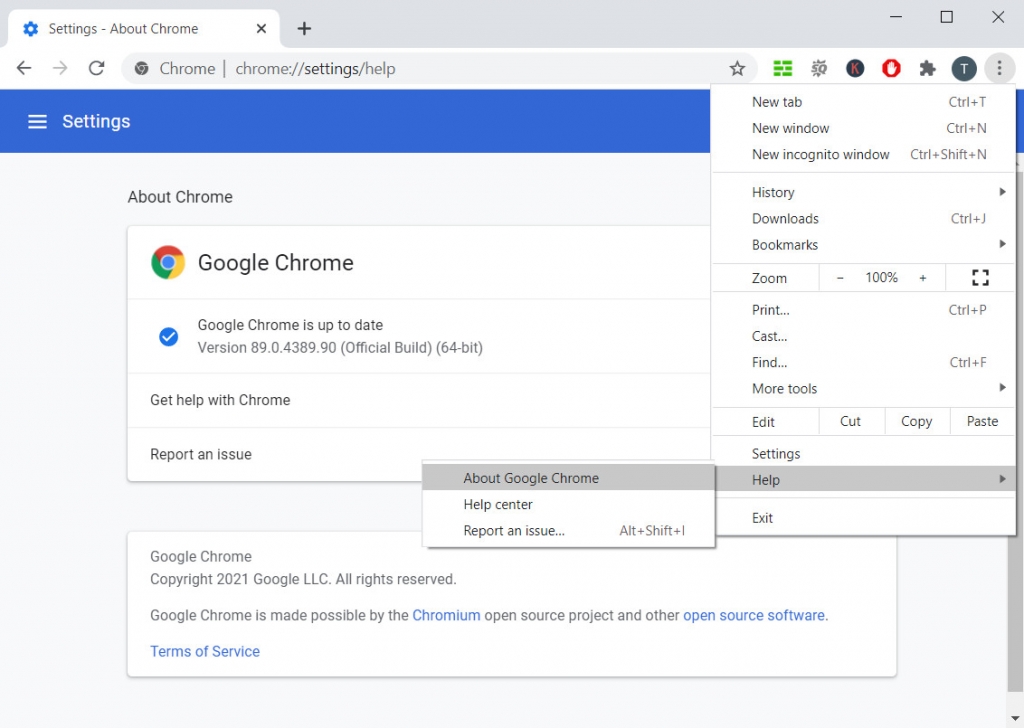
由於您在YouTube上擁有緩衝視頻的原因之一是由於您的瀏覽器過時或禁用,因此您必須知道如何更新它。 要檢查是否需要更新或需要啟用更新,請檢查以下步驟以停止YouTube緩衝。
步驟二 在瀏覽器頁面上查找“菜單”圖標。 它主要是位於瀏覽器右上角的“更多”圖標。
步驟二 接下來,向下滾動並單擊“幫助”以展開它,然後轉到“關於Chrome”。
步驟二 從那裡,您將看到它是否已更新。 如果不是,請單擊“更新”以開始保存其最新版本。
選擇最適合您設備的質量
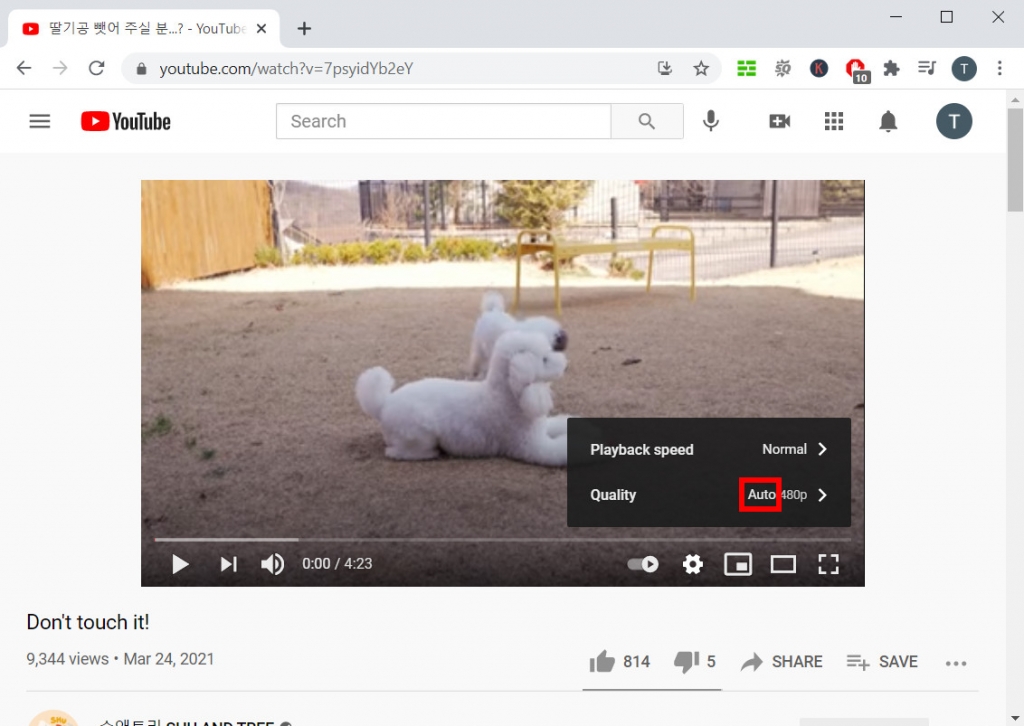
如上所述,根據您所使用的設備錯誤選擇的質量可能會導致YouTube視頻不停地加載。 為防止發生這種情況,請參閱以下步驟。
步驟二 轉到YouTube。
步驟二 然後,選擇要觀看的視頻,然後單擊應用程序右下角的“設置”按鈕。
步驟二 之後,單擊“質量”並選擇“自動”,這樣應用程序將自動為您的設備提供最佳的視頻質量。 同時,高清視頻最適合用於大屏幕觀看。 360P,240P和144P最適合移動應用程序。
在您的PC上禁用Ad-Blocker擴展
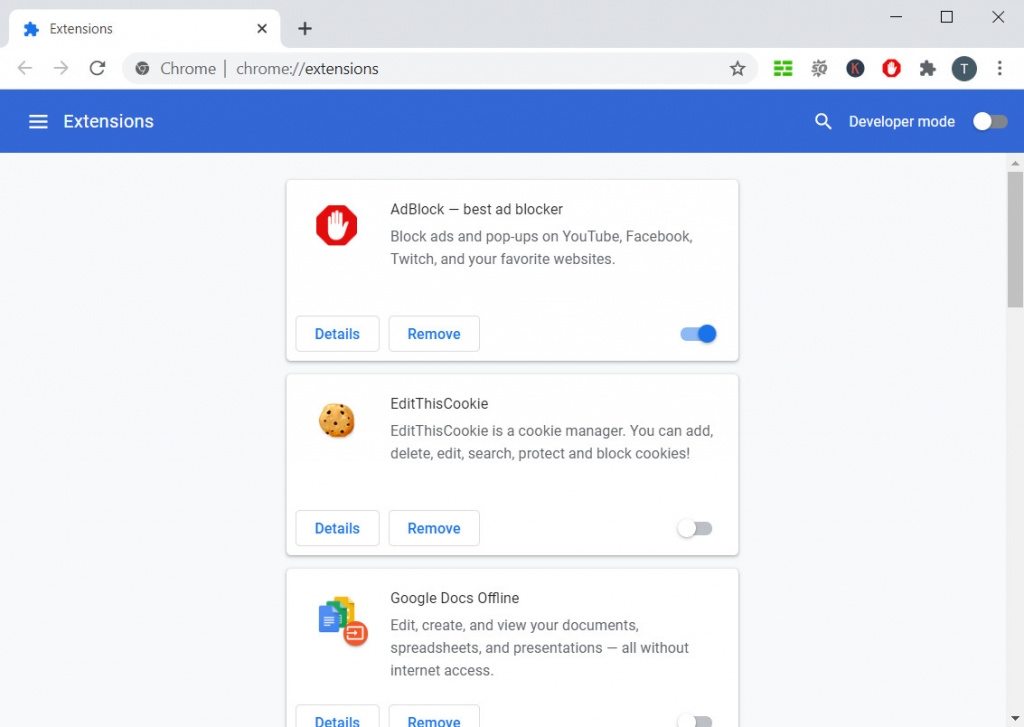
仍然最好檢查所有已安裝的廣告攔截器。 此擴展程序還會影響您的YouTube狂歡,尤其是在您觀看的視頻中充滿廣告的情況下。 為此,方法如下:
步驟二 在右上角,單擊類似拼圖的圖標。
步驟二 展開後,單擊管理擴展。
步驟二 從列表中找到廣告攔截器。 找到後,關閉按鈕將其禁用。 或者,您也可以通過單擊“刪除”按鈕將其永久卸載。
清除緩存和Cookie
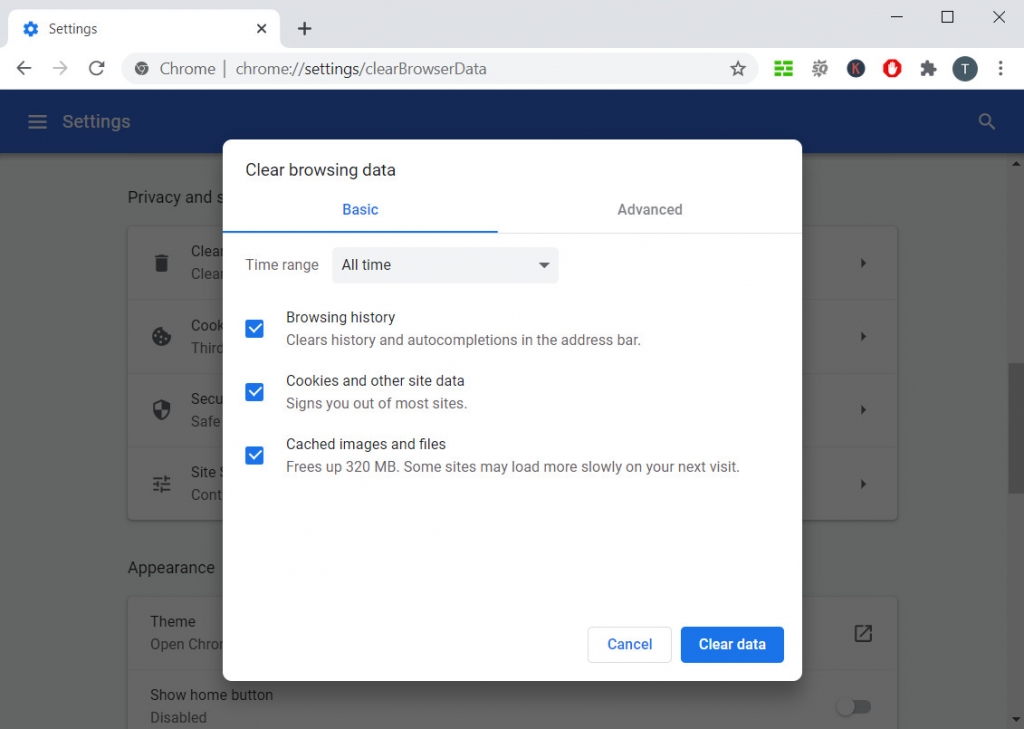
清除緩存和Cookie不僅可以為您提供快速的YouTube瀏覽器,還可以使您的PC整體獲得加速。 方法如下:
步驟二 轉到瀏覽器,單擊瀏覽器右上角的三個垂直點,選擇“設置”,然後瀏覽“隱私和安全性”選項卡。
步驟二 接下來,轉到“清除瀏覽數據”,然後單擊“高級”。
步驟二 選中“ Cookie和其他站點數據”,“瀏覽歷史記錄”以及“緩存的圖像和文件”框。
步驟二 在“時間範圍”旁邊的下拉按鈕上選擇“所有時間”,完成所有設置後,點擊“清除數據”。
關閉未使用的標籤和窗口
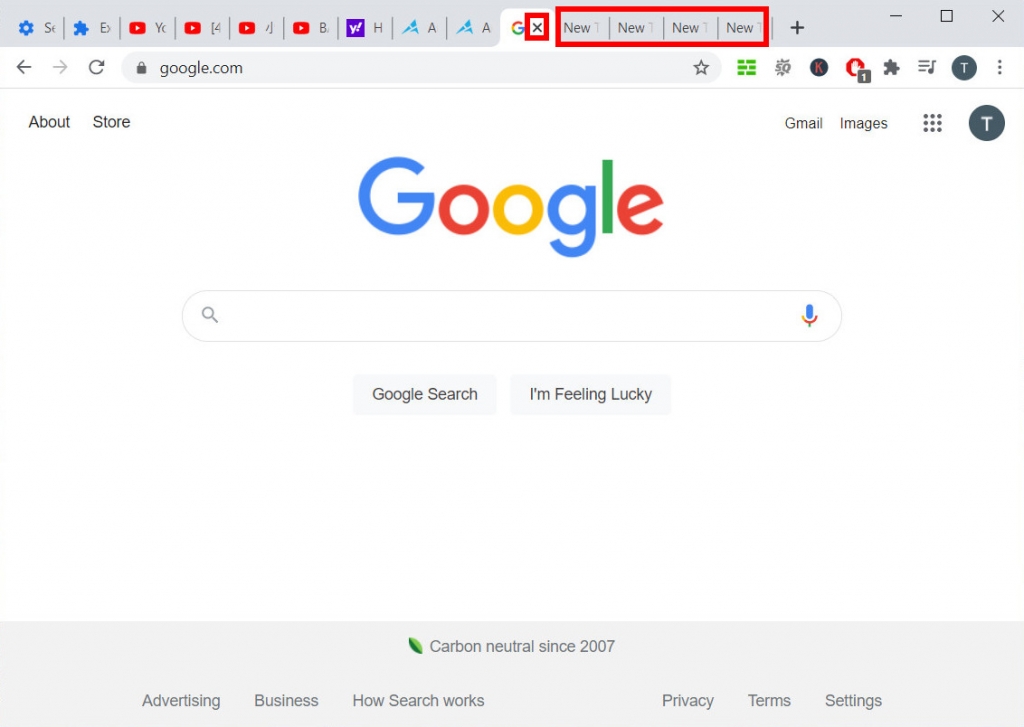
當您打開多個窗口和選項卡時,這將導致分佈式帶寬,從而導致 YouTube不斷緩衝。 因此,您要做的下一步就是關閉那些不必要的標籤和窗口,以使YouTube順利運行。
使用視頻下載器
為了使視頻流更方便,您可以使用下載工具代替 DoremiZone Video Downloader Pro.
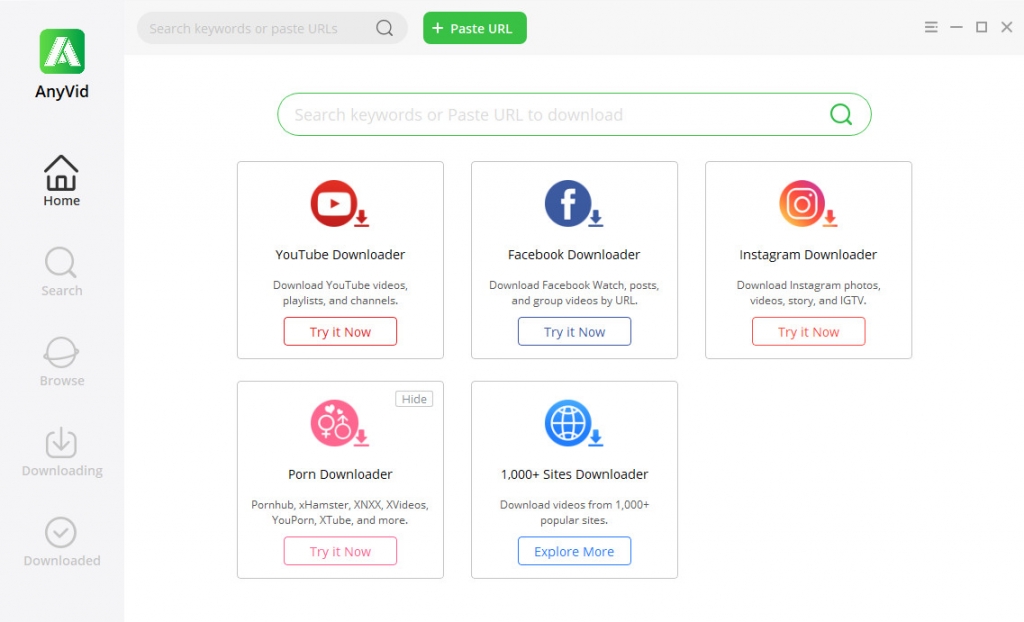
該下載器可讓您通過生成URL從YouTube抓取視頻。 這樣一來,您就可以在沒有緩衝的情況下流式傳輸視頻,從而不會分散觀看的注意力。
該應用程序具有易於使用的直觀界面,非常適合初學者。 除了YouTube,它還支持超過1,000個視頻託管網站,包括Facebook,Instagram,甚至成人網站。 此外,它在Windows,Mac和Android上可用。
有趣的是,它還具有內置的瀏覽器,可避免您在搜索時打開其他瀏覽器。
首先,安裝並啟動視頻下載器。 訪問DoremiZone網站以下載軟件。 然後,單擊此處找到的下載按鈕以將其保存在設備上。 單擊該文件,然後按照指示遵循安裝指南。 最後,啟動它並熟悉其界面。
Doremi視頻下載器
從 1,000 多個站點下載高清視頻
- 對於Windows 10/8/7
- 適用於macOS 10.13+
- 為Android
以下是如何使用此視頻下載器下載YouTube視頻的分步過程。
步驟二 查找YouTube視頻
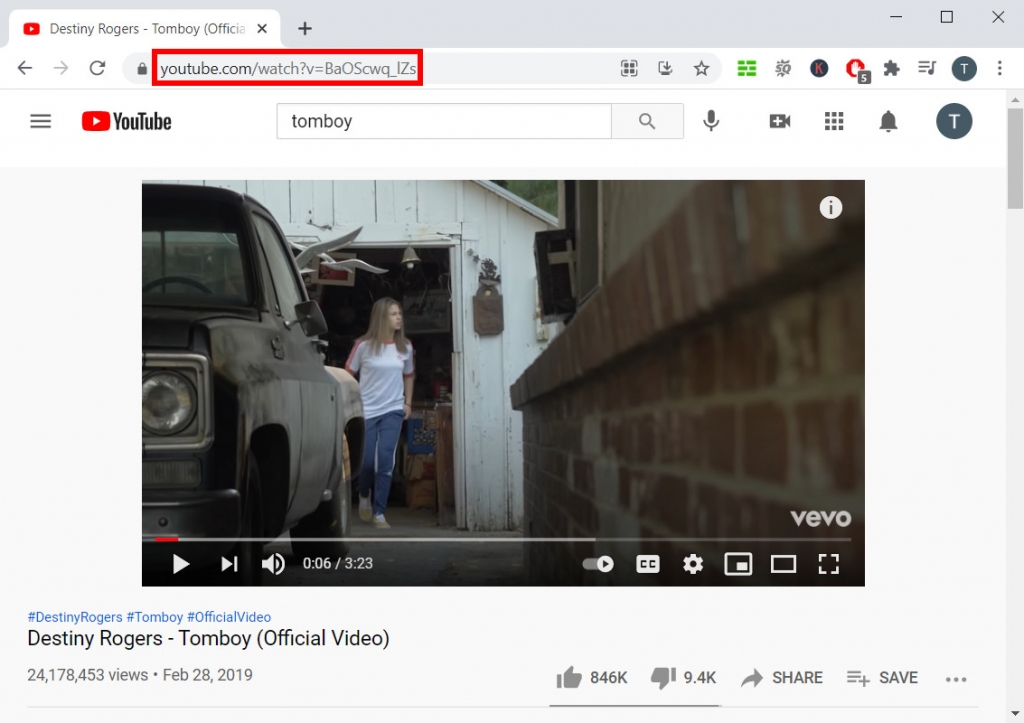
啟動該工具後,請轉到YouTube網站,然後查找可不間斷加載的視頻。 然後,轉到地址欄,從中復制URL,然後返回到該工具以進行相應粘貼。
步驟二 下載YouTube視頻
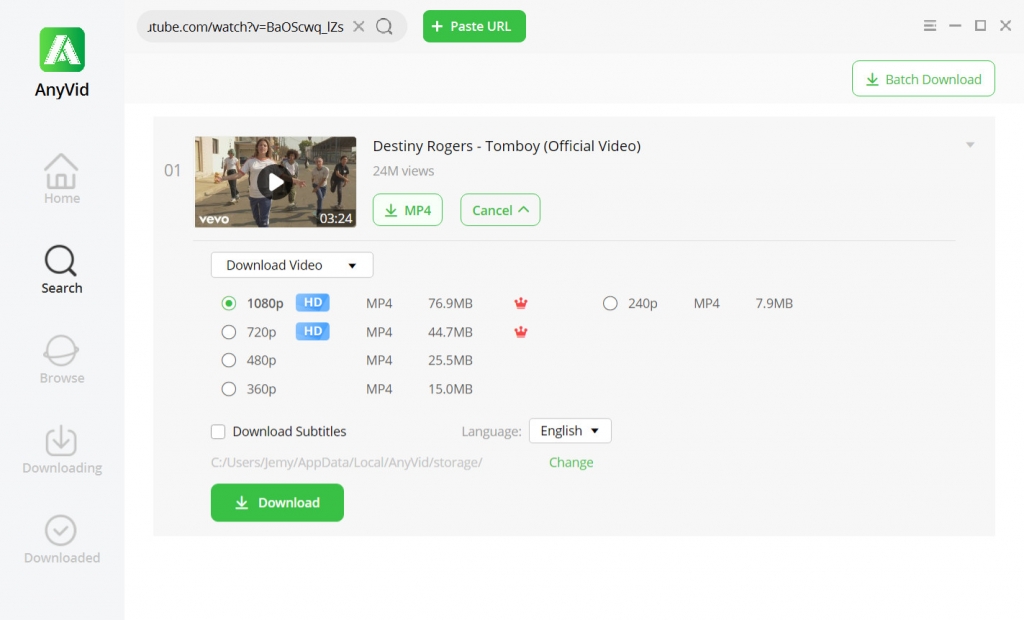
要下載YouTube視頻,請粘貼您從地址欄中復制的鏈接。 在應用程序的URL欄上輸入它。 要讓該工具搜索視頻,請點擊“粘貼URL”。 等待視頻縮略圖出現,然後單擊“ MP4”。 同時,要選擇視頻質量,可以單擊“更多”,然後單擊“下載”。
下載任務完成後,單擊“下載的”選項卡以瀏覽您從列表中抓取的視頻。 找到後,雙擊並選擇“播放視頻”。 現在,您終於可以隨時隨地欣賞這些無干擾的視頻了。
為了節省您的時間,您可以使用其批量下載功能一次下載多個視頻。
結論
在您對自己的YouTube為何繼續緩存感到沮喪之前,最好還是先了解一下遇到此問題的原因。
這樣,您就可以從容地了解問題的根源,並據此解決。 同時,很高興您能為此找到一個長期的解決方案。
眾所周知,我們的PC通常需要時間配置,這意味著您已經更改的那些設置也可能會再次出現。 說到長期解決方案,選擇下載視頻是您的明智決定。
Doremi視頻下載器
從 1,000 多個站點下載高清視頻
- 對於Windows 10/8/7
- 適用於macOS 10.13+
- 為Android
除了您可以完全控制下載的視頻之外,它還節省了您從頭再來修復瀏覽器和設備上相同問題的時間。
您可能也對這些主題感興趣